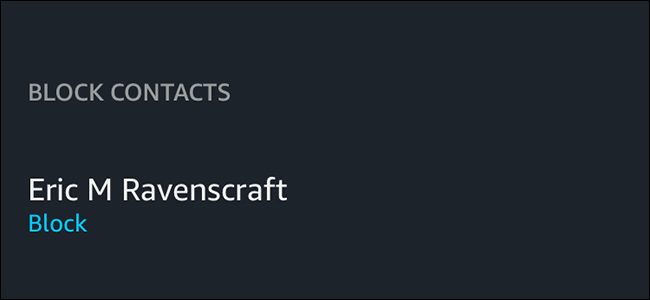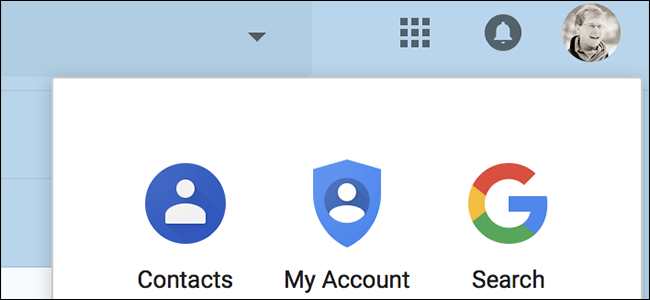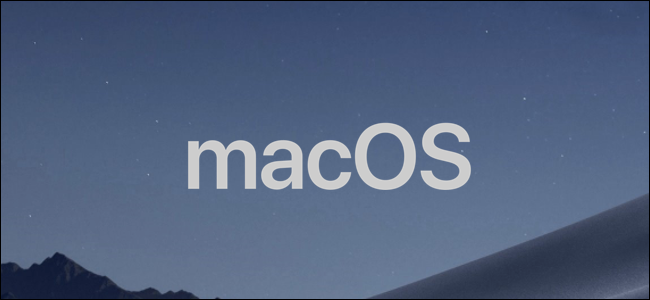
Die Kontakte-App unter macOS ist zwar gut als Telefonbuch geeignet, sie ist jedoch auch nützlich, um detaillierte persönliche Informationen und Verbindungen zu erfassen. So fügen Sie Ihrer Liste eine neue Person hinzu:
So fügen Sie Kontakte unter macOS hinzu
Öffnen Sie die Kontakte-App auf Ihrem Mac über das Dock, den Ordner "Programme" oder indem Sie mit Befehlstaste + Leertaste danach suchen.

Sie sehen eine Liste aller Ihrer Kontakte. Klicken Sie auf einen von ihnen und drücken Sie die Taste + unten, um einen neuen Kontakt hinzuzufügen.

Sie können Kontakte auch mit der Tastenkombination Befehl + N für "Neu" hinzufügen.
Sie sehen ein Formular, das Sie mit allen Kontaktinformationen ausfüllen können, die Sie haben. First ist der Name, der in First und Last getrennt ist, obwohl der Nachname optional ist.
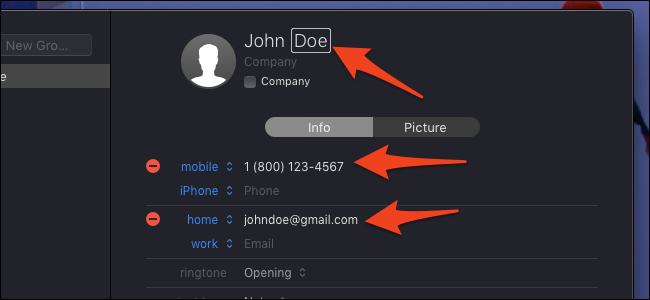
Weiter unten in der Liste finden Sie die KontakteKarte ist ziemlich gründlich und gibt Ihnen Wahlen für Geburtstag, Adresse und sogar mehrzeilige persönliche Anmerkungen über sie. Sie müssen diese nicht alle ausfüllen. Sie können einen Kontakt mit nur einem Telefon oder einer E-Mail hinzufügen.
Unter dem Namen oben befindet sich eine Option für den Arbeitsort des Kontakts. Wenn es sich bei dem Kontakt um ein Unternehmen handelt, können Sie das Kontrollkästchen "Unternehmen" aktivieren, um diese beiden Optionen umzudrehen.
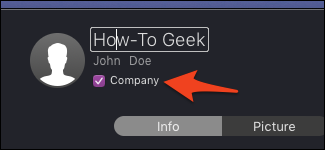
Sie können weiterhin einen persönlichen Namen hinzufügen, der Firmenname wird jedoch in der Kontaktliste angezeigt.
So fügen Sie Kontaktgruppen hinzu
Die Kontakte-App verfügt über Gruppen zur Organisation. Sie können eine Kontaktgruppe genauso wie Kontakte hinzufügen, aber indem Sie in der Dropdown-Liste "Neue Gruppe" auswählen.

Sie können auch die Tastenkombination Umschalt + Befehl + N verwenden, um Gruppen hinzuzufügen. Gruppen werden in der Seitenleiste angezeigt, und Sie können der Gruppe einen vorhandenen Kontakt hinzufügen, indem Sie den Kontakt darüber ziehen.

Sie können Gruppen umbenennen, indem Sie sie markieren und die Eingabetaste drücken. Sie können sie löschen, indem Sie sie markieren und die Entf-Taste drücken.
So synchronisieren Sie Kontakte mit iCloud
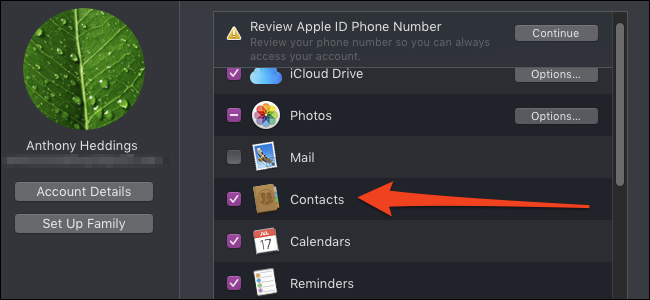
Kontakte sollten automatisch mit iCloud synchronisiert werdenvorausgesetzt, Sie sind in Ihrem iCloud-Konto angemeldet und haben es in den Einstellungen aktiviert. Öffnen Sie die Systemeinstellungen im Dock oder in Ihrem Anwendungsordner und klicken Sie auf die "iCloud" -Einstellungen, um sicherzustellen, dass sie aktiviert sind. Wenn Sie angemeldet sind, vergewissern Sie sich, dass "Kontakte" aktiviert ist.
Damit alles richtig synchronisiert wird, müssen SieMelden Sie sich auf Ihrem iPhone und jedem anderen verbundenen Gerät an und vergewissern Sie sich, dass Sie iCloud auch auf diesen Geräten aktiviert haben. Neue Kontakte, die Sie auf Ihrem Telefon oder Mac hinzufügen oder bearbeiten, werden zwischen beiden synchronisiert.
VERBUNDEN: So richten Sie iCloud auf Ihrem Mac ein